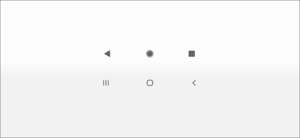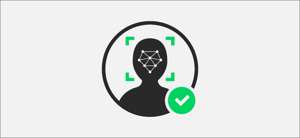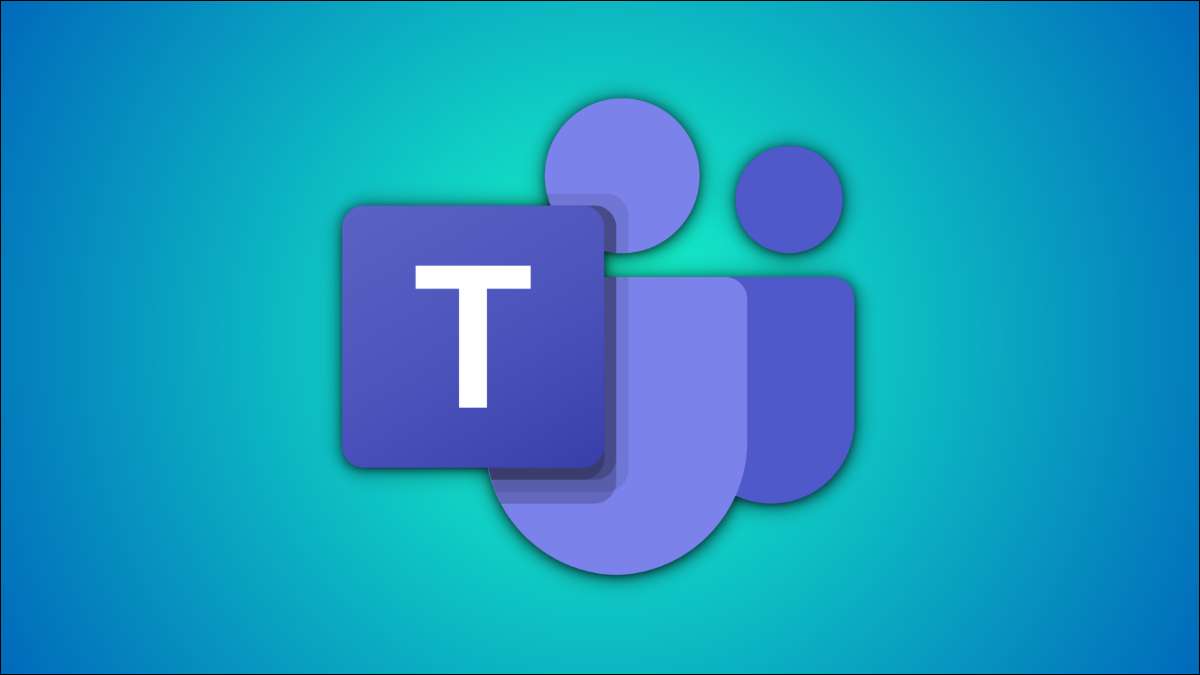
שינוי שם התצוגה שלך צוותי מיקרוסופט הוא רעיון טוב, כך שאחרים לא לבלבל מישהו עם אותו שם או דומה. זה יהיה גם להקל על חברים אחרים לתייג אותך או להזמין אותך בשיחות.
שם תצוגה אחר יכול גם לעזור לך לתייג לך צ'אטים קבוצתיים. אל תדאגי: עדכון שם התצוגה שלך ב- Microsoft Teams App לא ישנה חשבון Microsoft שֵׁם.
באפשרותך לשנות את שם תצוגת צוות Microsoft באמצעות App הרשמי, דפדפן ואפילו את האפליקציה לנייד. הנה איך לעשות את זה.
קָשׁוּר: כיצד להגדיר צוותים של מיקרוסופט
שנה את שם התצוגה באפליקציית צוותים של Microsoft ב- App שולחני
גירסת שולחן העבודה של App צוותים של Microsoft ב- Windows, Mac ו- Linux מאפשרת לך לשנות את שם התצוגה שלך בקלות.
פתח את ה צוותי מיקרוסופט App. במחשב Windows או ב- Mac. בחר את סמל הפרופיל בחלק העליון של המסך.
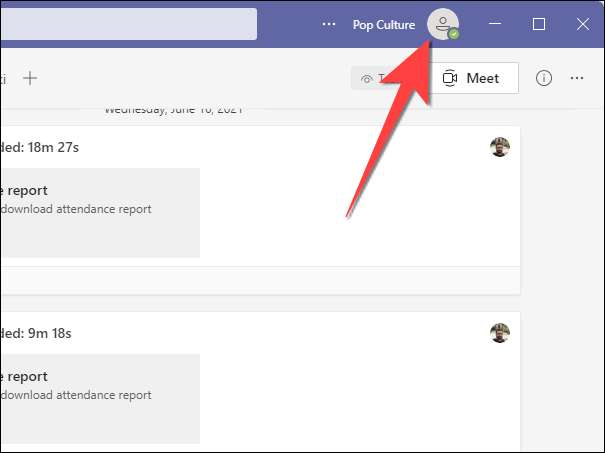
לחץ על תמונה של סמל הפרופיל שלך מהנפתחת.
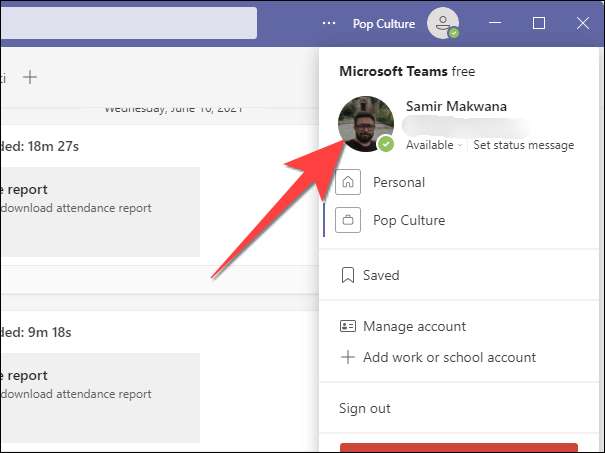
חלון "ערוך פרופיל" ייפתח. הקלד שם חדש בתיבה שמופיעה תחת "הזן את השם שברצונך להשתמש בצוותים".
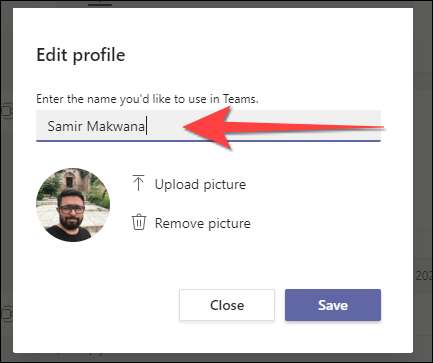
בחר בלחצן "שמור" כאשר נעשה כדי לסגור את החלון.
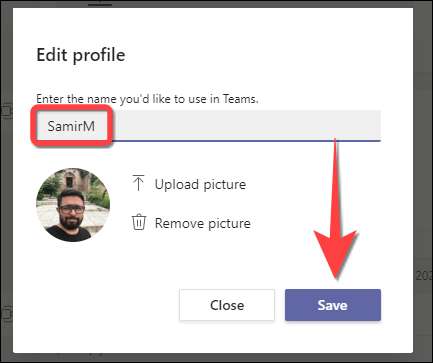
שנה את שם התצוגה ב- Microsoft Teams באינטרנט
אם אתה משתמש בשירות צוותים של Microsoft בדפדפן, הוא נראה די דומה לגירסת App שולחני וקל לשנות את שם התצוגה שלך.
לִפְתוֹחַ צוותי מיקרוסופט בדפדפן על פי בחירתך. בחר את סמל הפרופיל שלך בפינה השמאלית העליונה. אשר פותח תפריט נפתח.
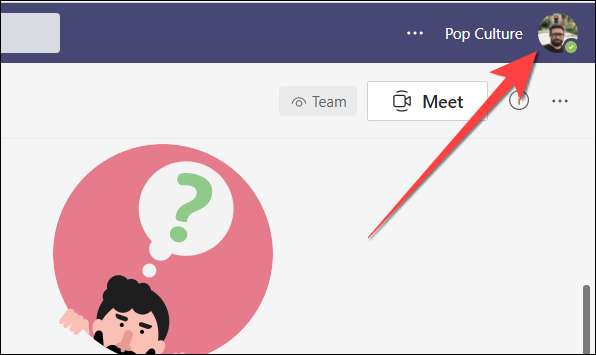
בחר את סמל תמונת הפרופיל שלך. אמנם זה אומר "לשנות את תמונת הפרופיל", זה יאפשר לך לשנות את שם התצוגה שלך מדי.

החלון "ערוך פרופיל" שמתקן, הקלד את השם בתיבה תחת "הזן את השם שברצונך להשתמש בצוותים".
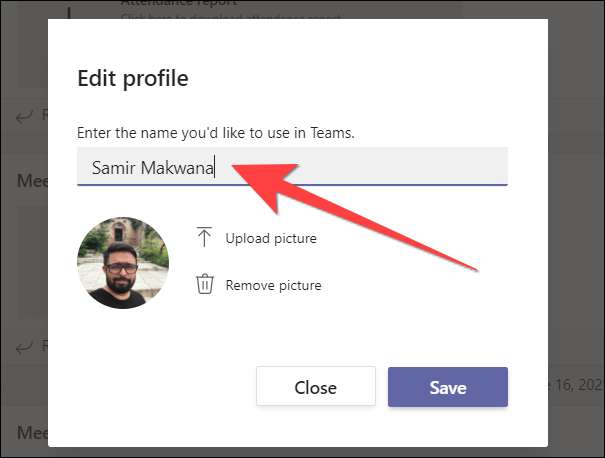
בחר בלחצן "שמור" כדי להחיל את השינוי.

שנה את שם התצוגה ב- Microsoft Teams App ב- Mobile
The Microsoft Teams App עבור iPad, iPhone ו- Android יאפשר לך לשנות את שם התצוגה שלך אם אתה בתנועה. הממשק שונה במקצת בין IOS ו- Android, לעומת זאת, כפי שתראה להלן.
הפעל את App צוותים של מיקרוסופט במכשיר הנייד שלך. הקש על תמונת הפרופיל שלך בפינה השמאלית העליונה של המסך.
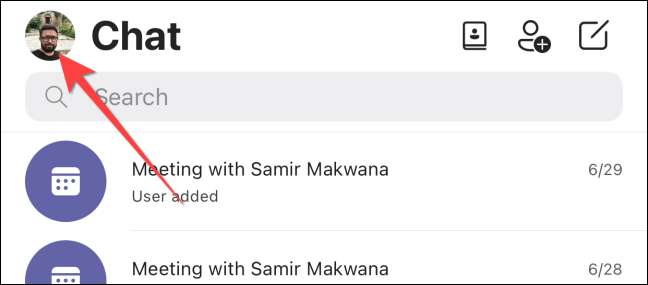
כאשר תפריט נפתח משמאל, ברז על תמונת הפרופיל שלך שוב.
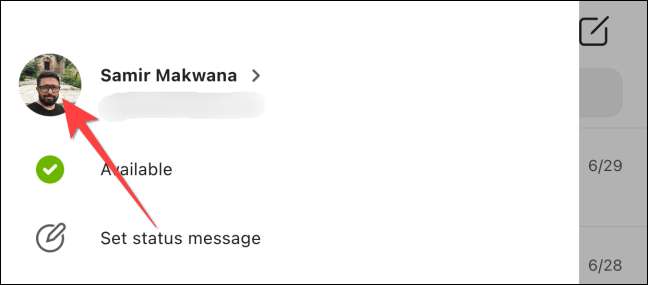
ב- iPhone או iPad, תוכל לבחור בשם הקיים שלך כדי לפתוח תפריט המאפשר לך להקליד שם תצוגה חדשה.
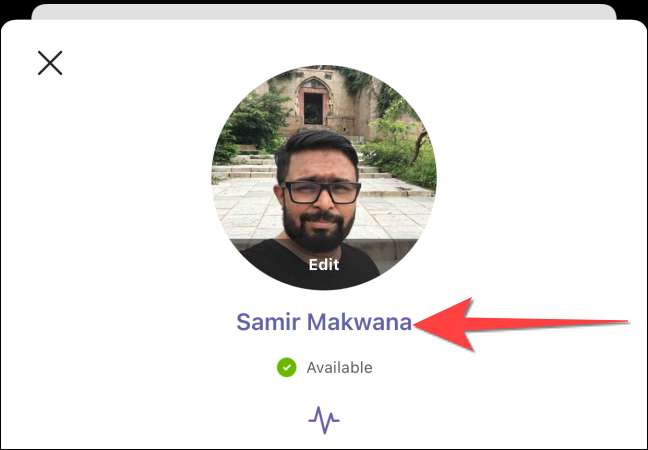
בחר "שמור" בסיום.
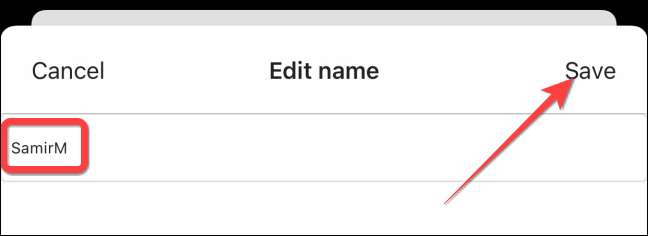
ב Android, הקש על תמונת התצוגה בפינה הימנית העליונה של המסך, ולאחר מכן לבחור את תמונת הפרופיל שוב. בחר את סמל העיפרון בפינה הימנית העליונה כדי לשנות את שם התצוגה שלך.
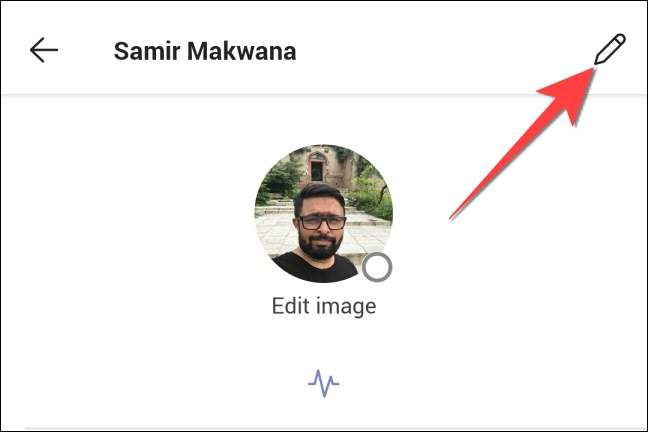
הקלד שם תצוגה חדשה ובחר את הסמל וי בפינה הימני העליונה בסיום.
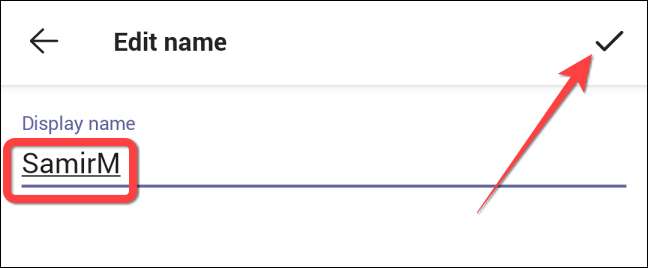
זהו זה! לאחר שינוי שם התצוגה שלך, אתה יכול גם תשנה את המצב הנוכחי שלך להודיע לאחרים על השינוי הזה.
קָשׁוּר: כיצד לשנות את הסטטוס שלך ב- Microsoft Teams